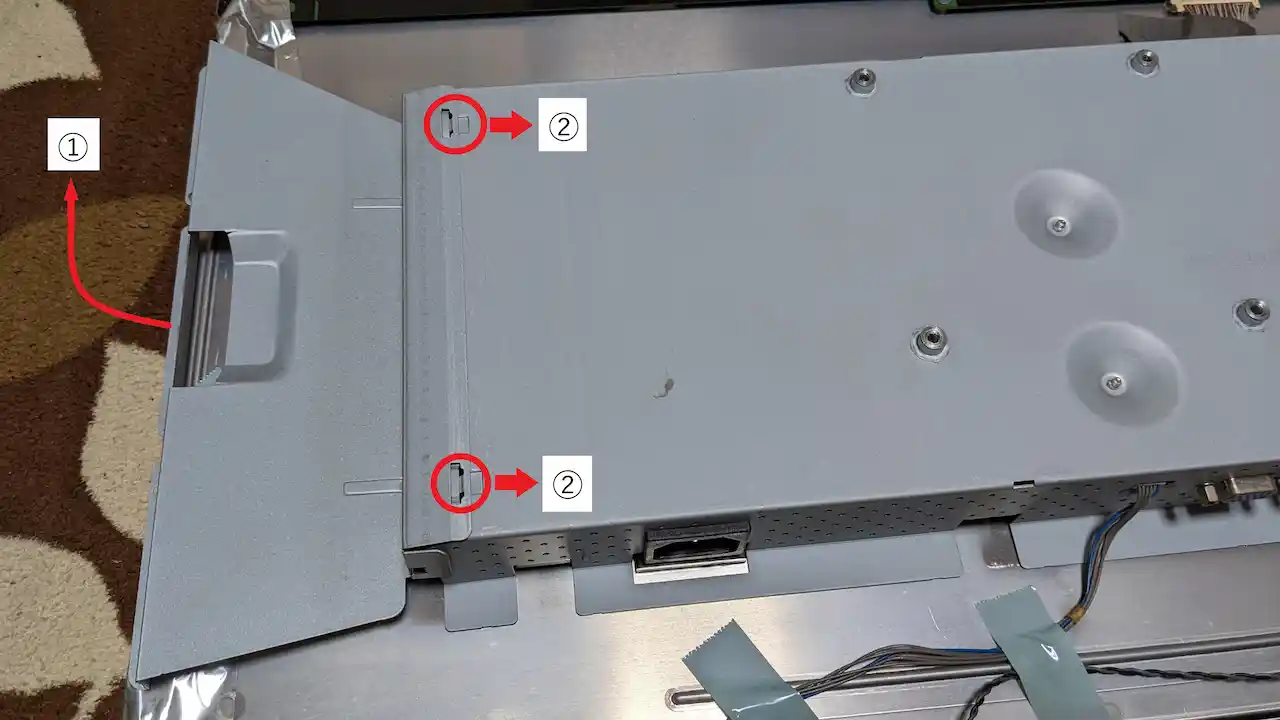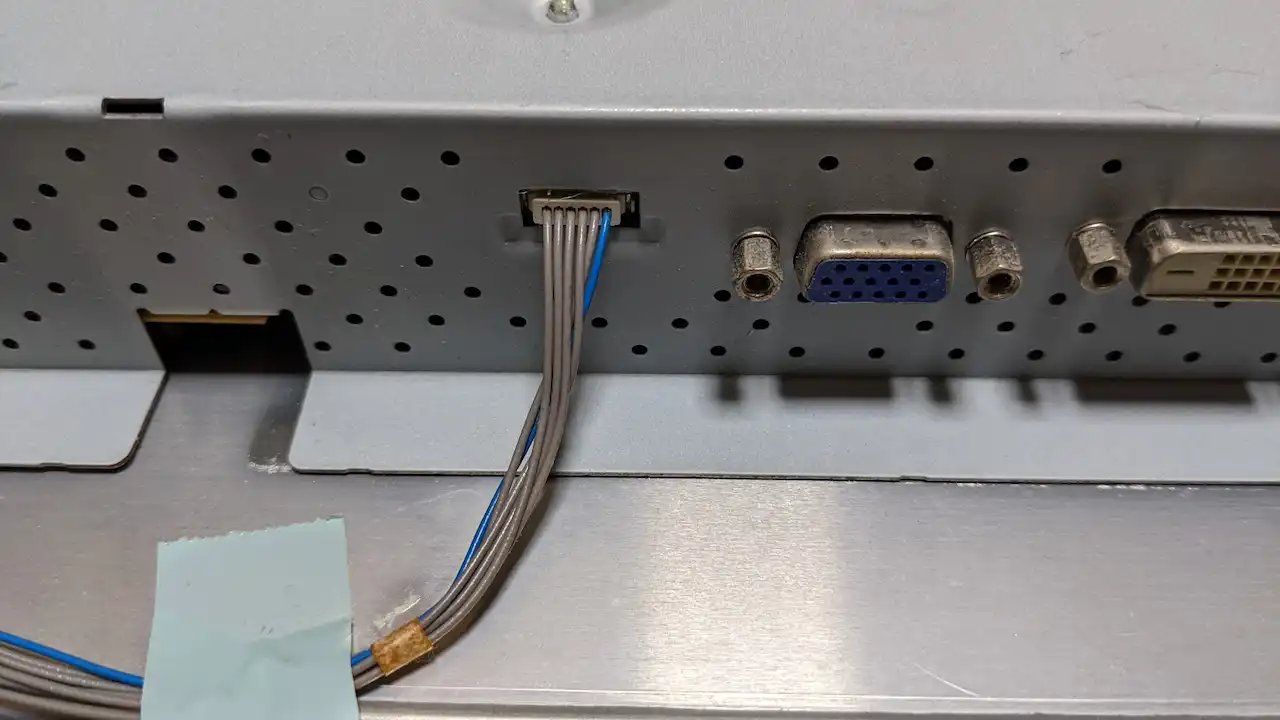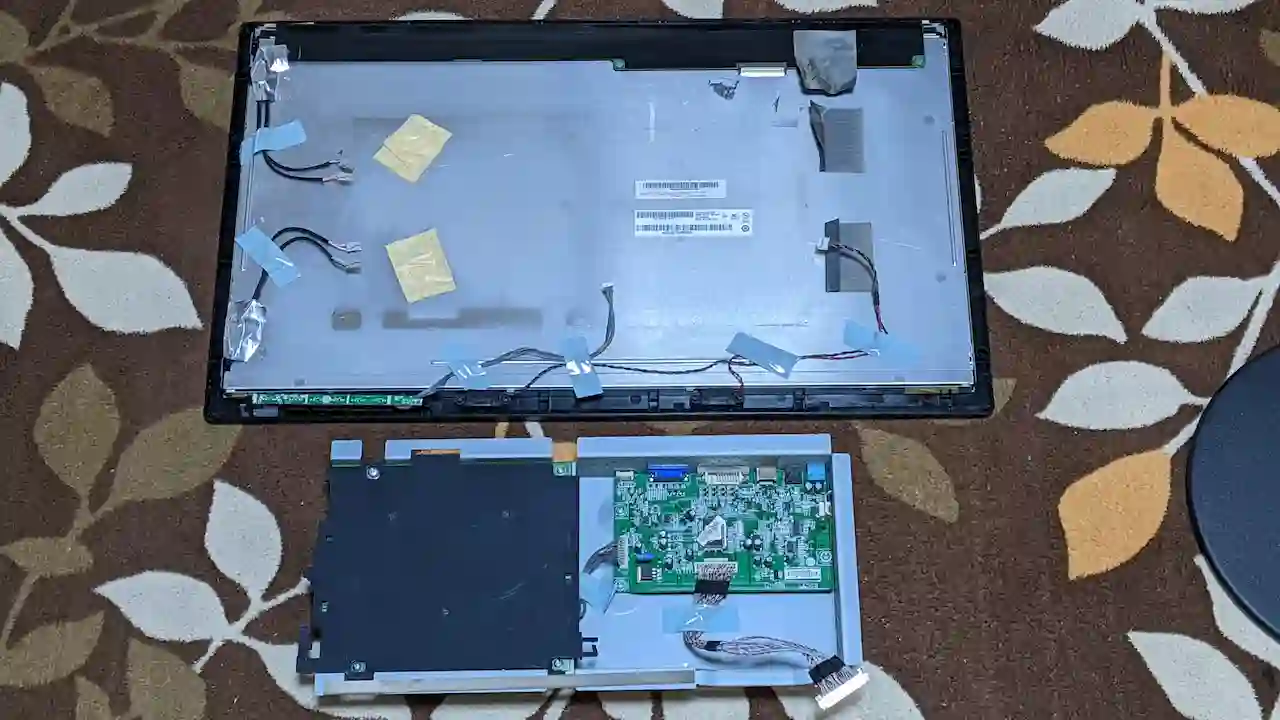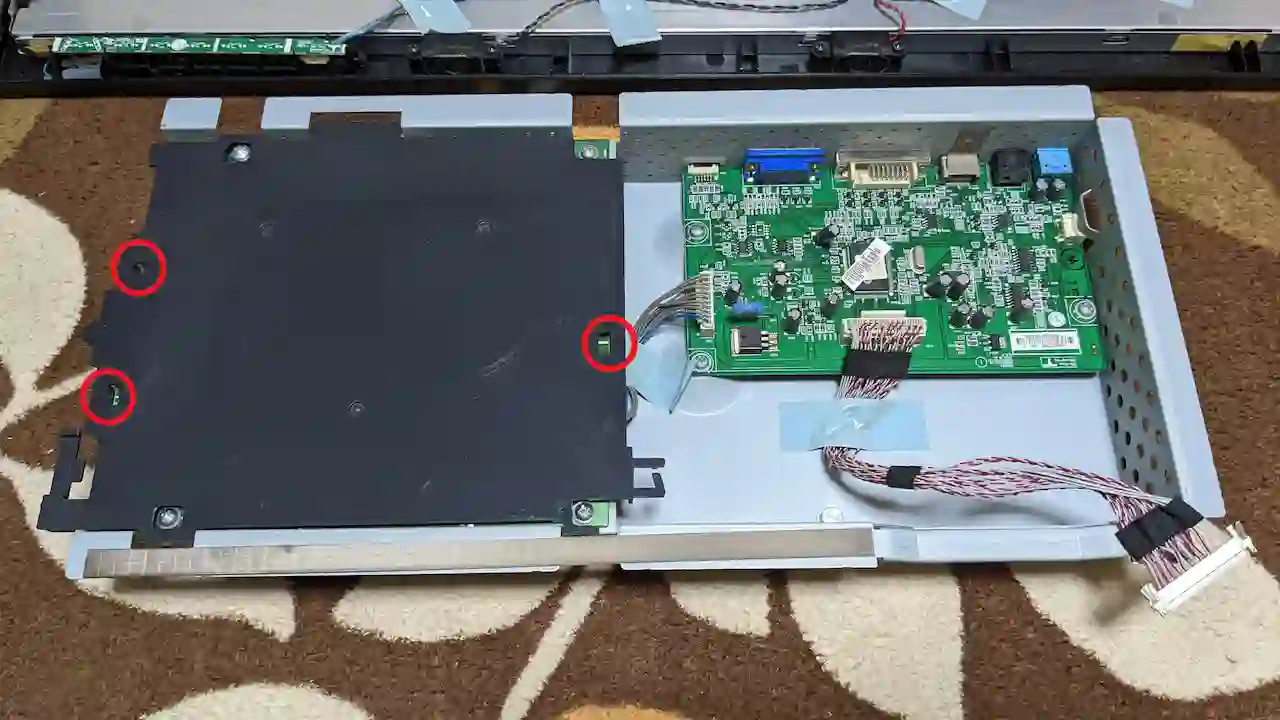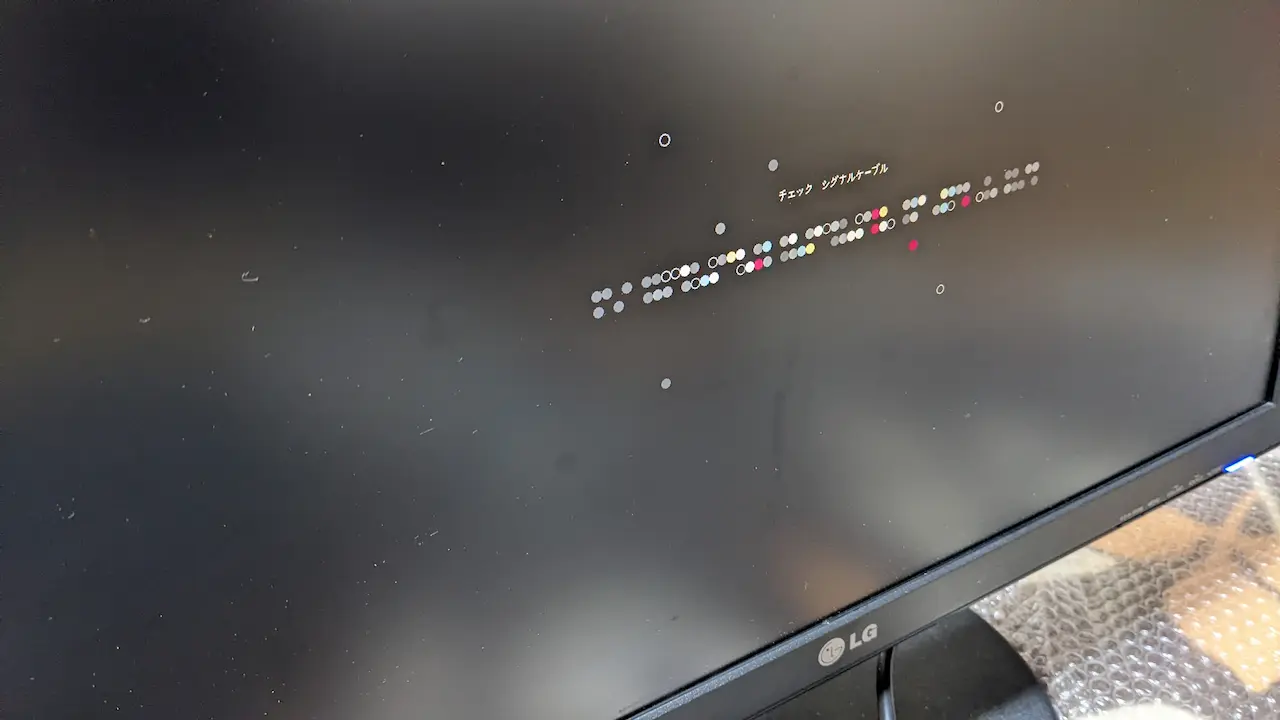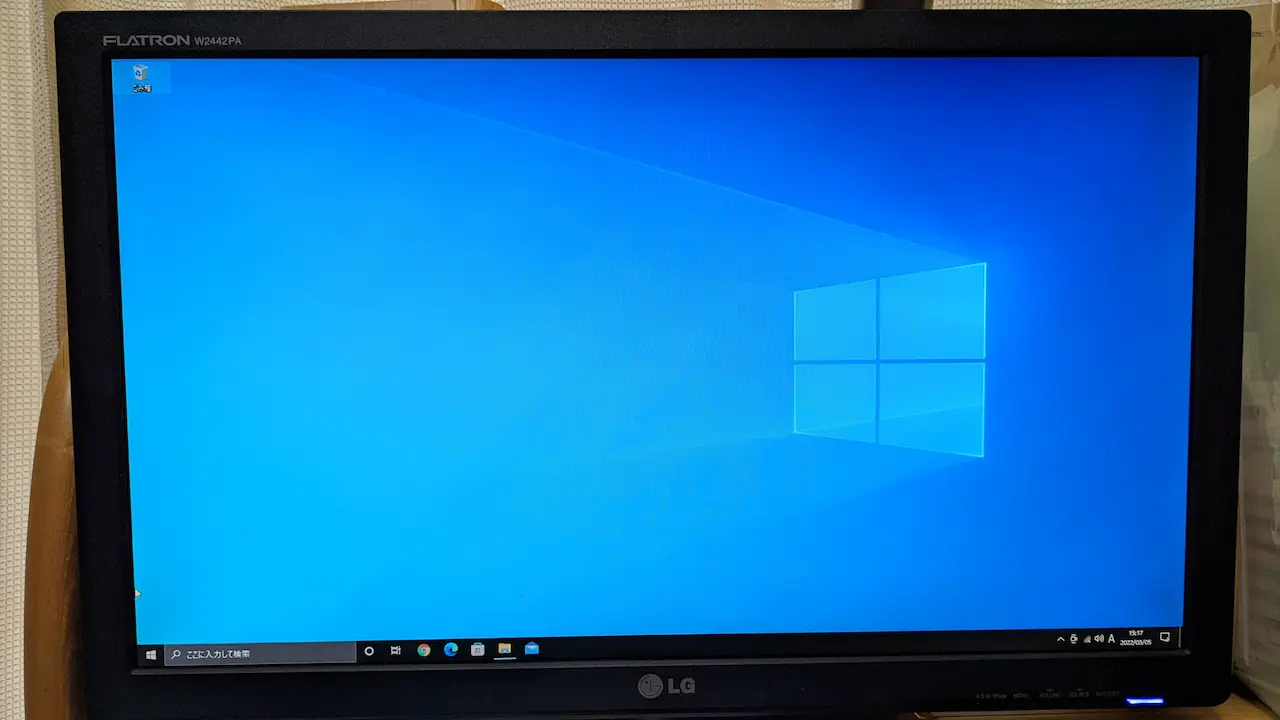パソコン (PC) の ディスプレイ モニター の調子が急に悪くなり、数日間は騙しだましで使っていました(後述)が、とうとう使えなくなったので、以前に使用していた小さめのワイドディスプレイに交換しました。
PCのディスプレイもテレビと同じで画面サイズが小さくなると使用感がまるで異なり、目も疲れるような感じがします。
新しいものに買い替えることも考えましたが、修理できるならとやってみたいと思います、モノを大切に使い続ける心、大切ですね。
ディスプレイの機種は異なるにしても、修理の際に何かの参考になれば幸いです。
不良原因はディスプレイの挙動で想定
対象のディスプレイは LG製 24型 の フルHD ワイドディスプレイ W2442PA。
IPS液晶 の CCFL バックライト モデルで仕様としては古め。入力は HDMI / DVI / D-sub の3系統でここは気に入っています。
普段の状態ではディスプレイの電源をON(電源ボタンがオレンジ点灯<スタンバイ状態>)してからPCの電源をONにしたあと、ディスプレイの電源ボタンは一旦ブルー点灯後、再度オレンジ<スタンバイ状態>になり、その後で再度ブルーになりPCは起動していました。
挙動がおかしくなってからは1回目にディスプレイの電源ボタンは一旦ブルー点灯後にディスプレイの電源が落ちてしまい、再度ディスプレイの電源ボタンを操作しても反応しません(電源がONできない)。むなしくもPCはそのまま起動する。
ディスプレイのこの状態を解除するためにはコンセントを抜いて数分待ってから再度コンセントに挿しますと、ディスプレイの電源ボタンが反応するようになります。
運が良ければ普通に使えていましたが、日が経過するごとに普通に使えるチャンスが減り、挙動が現れてから数日後には使えるチャンスはなりました。
電源ボタンの反応が無くなった場合、コンセントを抜いて時間をおいてから再度コンセントに挿しますとディスプレイの電源ボタンが反応しスタンバイ状態には出来ること、症状が日に日に悪い方向に変化してしまう事から電源回路のキャパシター ( コンデンサ )あたりの劣化かと想定しました。
Googleで色々検索してみますと、コンデンサの交換修理の事例がありましたので脈ありと判断しトライすることにしました。
不良発生時の挙動観察はどこが悪いかを想定する上でのヒントになります
修理の準備
電解コンデンサ の調達
ディスプレイを分解して電源基板を確認したところ4つの電解コンデンサが膨らんでいて漏液痕のようなものを確認しました。
コンデンサは電気を一時的に蓄える機能がありますが電源回路のような過酷な回路では経年的な劣化で機能が衰えると回路の動作に支障を及ぼすことが考えられます。
同じような形状の電解コンデンサは6個ありますが、電源回路の電解コンデンサへの負荷ストレスは大きいと考えられるため、ついでに全てを交換してみることにしました。
買い物リストとして下記を電子部品通販サイトで購入しました。
- 電解コンデンサ 470uF / 35V / 105°C / サイズ 径10mm長16mm 必要数3個
- 電解コンデンサ 1000uF / 16V / 105°C / サイズ 径10mm長16mm 必要数3個
径が10mmより大きいと取付スペースが厳しいですが、長さは更に大きくても良さそうなので耐圧を上げて余裕度を増しても良い感じがしましたが今回は元々付いていたものと同じ仕様の電解コンデンサを選びました。
470uFの方はルビコン(Rubicon)のZLHシリーズ、1000uFの方は日本ケミコンのKMGシリーズを購入。占めて送料別で450円。
(下画像の上方にあるコンデンサは無関係です)
新しいものに買い換えたい衝動にかられますが、修理で解決できれば送料込みでも1,000円程度で元通りですからね。
必要な工具
ディスプレイの分解・組立時
- (+) プラスドライバー
100円均一ショップでも手に入りますがネジ頭に合うもの。 - ラバー (ゴム) ハンマー
100円均一ショップでも手に入ると思います。 - 勘合を開ける治具
WEB検索を見てみますと幅狭のアクリル板を用いる方法をいくつか見ましたが、私の場合はたまたま何かの包装材の手頃なサイズの硬質なダンボールが残っていましたのでそれを使いました。(上の画像の左にあるL型の硬質ダンボール)
フレームとバックケースの分解時に使用しますがラバーハンマーで叩くと硬質ながらフレームとバックケース間の凹部に食い込むので簡単に勘合が開き、筐体表面にキズが付かず大活躍でした。
電子部品の交換時
- はんだこて(半田こて)
HAKKO H-839 28W。コテ台(半田コテを置く台)やコテ用スポンジもあればベター。 - 糸はんだ
径0.6mmの高密度基板用を使ってます - ソルダーウィック または はんだ吸取り器
ソルダーウィック( はんだ吸取り線 )銅製の平編み形状の線のようなもので余分な半田をそれに転移させて取るものです。
はんだ吸取り器とは筒形状でその中に余分な半田を吸い取る器具です。 - ニッパー
電解コンデンサを半田付けした後に余分なリードの切断に使用します。
100円均一ショップでも手に入ると思います。 - ぼろ布、アルコール
半田付け作業時の基板表面の清掃に使います、あるとベター。 - フラックス
電子部品を半田コテでの取外しや取付けの際にはんだの濡れ性をよくするものですが今回の作業ではなくても良いかと思います。
あると良いと思うもの
- エレクトロニック・クリーナー
分解した機会に内部のコネクタの清掃などに使用します。拭き取り不要な優れものです。 - エアーダスター
分解した機会にディスプレイ内部にホコリ(埃)溜まっている場合に吹き飛ばすのに使用します。 - マスキングテープなどのリ跡が残りにくいテープ
分解しますとシールドテープの粘着が無くなり剥がれている箇所がありましたので、シールドテープごと上からとめるために使いました。
今回の修理に使用した工具類の一部です
ディスプレイの修理
ディスプレイの電源コードは取外して作業。特に分解中は電源を繋がない
今回のディスプレイは蛍光管バックライトが採用されており、たいへん高圧で感電の危険があります
はんだ付けによる部品交換は半田による回路ショートに十分お気を付けください
ディスプレイの内部の鋼板のエッジ部等でケガをしないよう十分お気をつけください
フレーム と バックカバー の解体
台座 (スタンド) 取外し
ディスプレイ本体と台座は背面ネジを外せば分離できます。
台座のディスプレイ本体との固定部分はディスプレイ本体が外れてフリーになると上方へ行き良いよく飛び出しますので注意。
フレーム と バックケース の解体
ディスプレイ本体の周囲にはフレームとバックケースの間に0.7mm程度の隙間があり、この隙間に治具(硬質なダンボール)をあてがい、それを介してラバーハンマーで叩いて勘合を開きます。
硬質なダンボールとはいえ、ラバーハンマーで叩くと変形し隙間に はまる形になり、それが良かったからかわりあい容易に開けることが出来ました。
まず角の近辺を狙いますが、最初の1か所目の勘合を開けることがまず肝心です。
注意点は勘合の位置に治具を当てることだと思います。
勘合ツメ受けが一か所割れてしまいましたが、原因は勘合部以外の箇所を叩いて開けたことにより、勘合部に変な力が加わったためと考えます。
それからは勘合部がどこであるかを探すようにしました。
バックケース側を指で強めに抑えると勘合部で無いところは少したわんでへこむ感じ、勘合部ではへこまないことを見つける方法としました。
下図はこのディスプレイにおける勘合部の概略位置です。
上辺と下辺に各6か所、左右辺に各4か所。この機種はフレームとバックカバーの固定にネジを使わずに勘合だけでおこなっているので勘合部は多いですが、コツさえ掴めればコンスタントに各勘合部をひらけます。
内部解体 電源基板の取り外し
下図はディスプレイ本体からバックケースを取り外した状態です。
ここではシールドカバー内にある電源基板を取り外します。
シールドカバーは実はフリーで固定されていません。保持位置はシールドカバー位置決め用鋼板で決められています。
シールドカバー位置決め用鋼板 取外し
シールドカバー位置決め用鋼板の役目はシールドカバー位置決めと内部にあるバックライト配線に容易に触れないこと、シールドカバーと同様に基板から発生するノイズに対するシールドと思われます。
外し方は下図内番号の順番で①指で上に少し持ち上げて、②矢印の方向へ動かして引っかかっている部分を外すだけです。
各ケーブルコネクタの 取外し
各ケーブルコネクタの 取外しを行います。
取り外すコネクタは次の通りです。
- 前面ボタンユニットのケーブルコネクタ 1か所
- 内部スピーカーのケーブルコネクタ 1か所
- バックライトのケーブルコネクタ 4か所
- LCDモジュールへのケーブルコネクタ 1か所
各コネクタにはそれぞれコネクタロック機構がありますので無理にひっぱって外すことの無いようにします。(ただし前面ボタンユニット用コネクタはシールドケースの開口部が小さいのでコネクタ自体を掴んで外すこと出来ないので前面ボタンユニットの基板側で外すか、注意深くシールドケース側でひっぱって外すかしかない感じです)
バックライトのケーブルコネクタ
シールドカバー位置決め用鋼板を取り外したらバックライトのケーブルコネクタを取り外します。
バックライトのケーブルコネクタは4か所ありますが、再度取付の時に基板のコネクタに取り付けるケーブルを間違えないようにします。
バックライトケーブル部コネクタのロック機構は下図赤四角部にあり画像ベースでレバーを下にさげながら抜く感じです。
挿す時は表裏正しい向きにそのままカチッとロックするまで指します。
内臓スピーカーのケーブルコネクタ
内臓スピーカーのコネクタのロック機構は下図赤四角部にあり画像ベースでレバーを上にあげながら抜く感じです。
挿す時は表裏正しい向きにそのままカチッとロックするまで指します。
前面ボタンユニットのケーブルコネクタ
先の2タイプのコネクタとは異なり引き抜くタイプですが、コネクタ両端に爪か何かを引っかけてごにょごにょと揺さぶり抜くイメージで取り外します。
挿す時は表裏正しい向きにそのままロックするまで指します。
LCDモジュールへのケーブルコネクタ
コネクタの両端に金属上のパーツがありますがそれを中心に向かってつまみながら抜き取ります。
(気づきませんでしたが左側のロックパーツがなぜか外れてしまっています)
挿す時は表裏正しい向きにそのままカチッとロックするまで指します。
シールドカバー の取り外し
シールドカバー位置決め用鋼板と各ケーブルコネクタを取り外しが終わるとシールドカバー(ユニット)が取り外せます。
基板は2枚あり、右側は表示信号処理基板、左側は電源基板です。
電源基板は樹脂製のカバーが付いていますがこれを取り外します。
下図内の赤丸の部分に電源基板に引っかけているツメがありますので指で開くようにしながら持ち上げると取り外せます。
電源基板カバーの取り外しが終われば、電源基板の角にある4つのネジを取り外し、基板を上方に持ち上げることによりシールドケースから電源基板を取り外すことが出来ます。
画像ベースで左上部のネジのみワッシャー付きのネジが使われていました。
電源基板を取り外すことが出来ましたが、表示信号処理基板とはケーブルで繋がっていますので、これを取り外します。
電源基板を部品搭載面を上方向になるように裏返して、相互に接続されているケーブルのコネクタを取り外します。
コネクタにはロック機構がありますので無理やり抜くことはできません。
電子部品 電解コンデンサ の交換
表示信号処理基板と電源基板を繋ぐケーブルコネクタを外す前に電源基板上にある電子部品の状態を先に確認していましたが4つの電解コンデンサが膨らんでいて液体のようなものが漏れた感じになっていましたので新しい部品の購入に入りました。
電源基板上の部品の状態確認
下図中、×印のついた4つの電解コンデンサは膨れ、液漏れが見られるものです。他の2つは外観上問題なさそうでしたがついでに交換します。
電解コンデンサ の交換
赤四角の囲んだ部分が交換する部品のはんだ付け部( 半田付けパッド )です。
部品は一つずつ取り外しますが取り外したい部品のはんだ付けパッド(2端子)をそれぞれを交互に熱しながら電解コンデンサを引き抜く感じで取り外します。(半田付けパッドには少し追はんだを行うほうがやりやすい)
部品を取り外した後は はんだ吸取り線 ( ソルダーウィック ) ではんだ付けパッド表面の半田を除去し部品のリード(足)を通す穴を見えるようにします。
下図は部品交換後になります。
電解コンデンサには極性がありますので取り付ける向きに注意します。
- 使用前のリード(足)の長さはマイナス側は短い
- 電解コンデンサ本体外装に印(太いライン、マイナス記号)がある
このルールはどのメーカーの電解コンデンサでも共通なので最初についていた状態と同じように取り付ければよいと思います。
この基板のように取付方向を識別できる印刷がされている場合もあります。
取付は正しい部品を正しい方向にして部品面からリードを挿入してリードを少し曲げて落ちないように固定しはんだ付け面から半田付けします。指で部品を押さえつつ取付の傾きを補正しながら仕上げます。(電解コンデンサには極端に長時間に熱が加わらないよう)
半田付けによる取付が終われば余分なリードはカットし、回路ショートが無いか等確認。
組立て
電源基板上の電解コンデンサの交換が終われば、逆の手順で組み立てます。
この機会に エアーダスターでホコリを吹き飛ばして清掃するのも良いと思います。
コネクタ部は KURE エレクトロニッククリーナー で清掃します。 (拭き取り不要)
シールドケースとLCDモジュール裏はシールドテープ(接着面)で挟み込む感じにします。
LCDモジュールへのケーブルコネクタ上のシールドテープの方もシールドケース、LCDモジュール裏に架かるように貼付け。
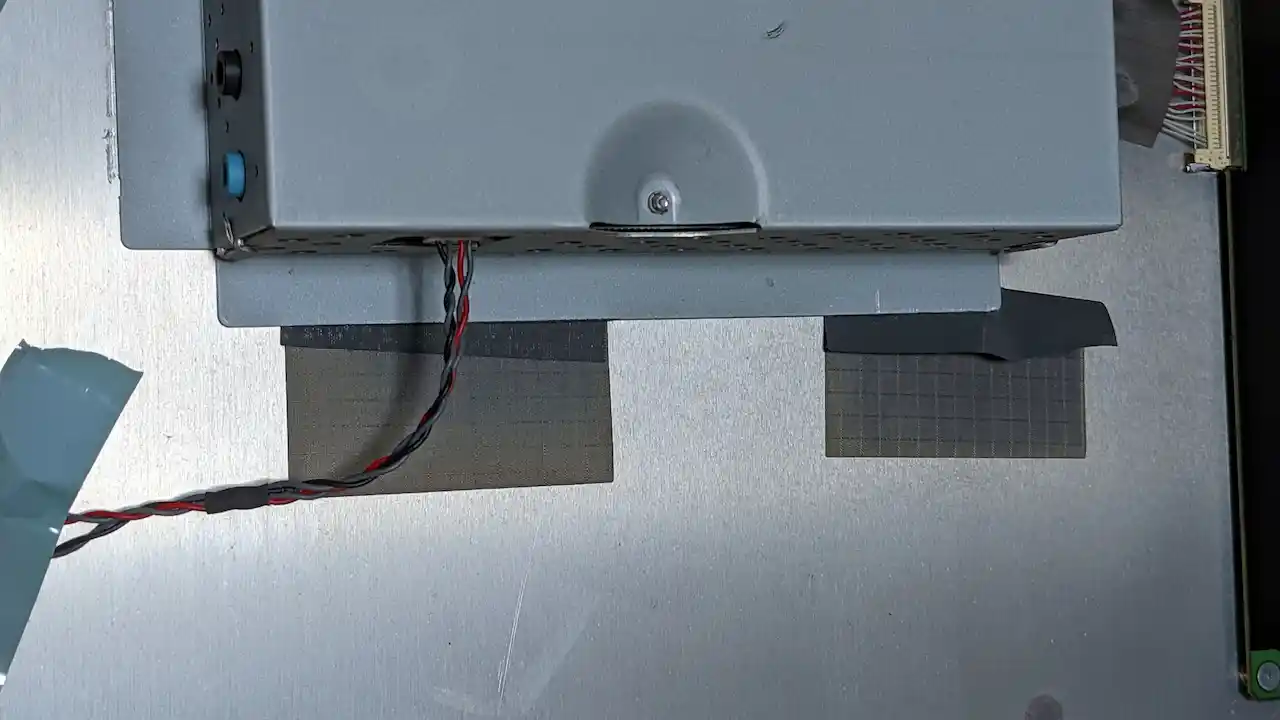
シールドテープは粘着力がほとんど無くなっていたので、その上からマスキングテープで押さえ貼りしておきました。
この上から筐体のバックカバーを被せて勘合させればディスプレイ本体が完成です。
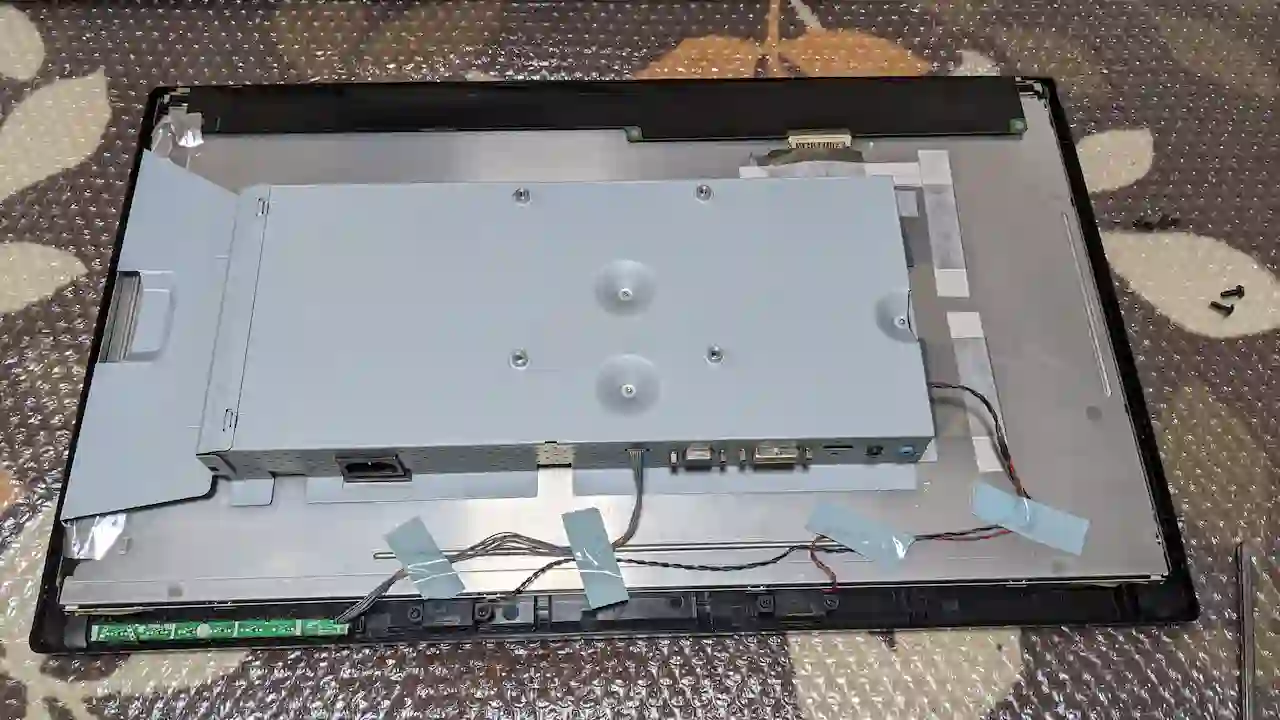
動作確認
台座を取り付ける前にディスプレイ本体のままで電源ケーブルを接続し、電源を入れ表示するかを確認します。
バックケースが無い状態で電源コードを接続しないでください。
問題無ければ台座を取付けて、PCへ接続し表示動作確認して完了。
修理成功、直りました!
今回の修理に使用した工具類の一部です
おわりに
24型のディスプレイモニターだと買い直すと2万円以上必要ですが、修理することにより1,000円程度でまた元の環境に戻すことが出来ました。
大きなゴミも出さずに済みました!
最後までご覧いただきありがとうございました!

![[ eco ] PCディスプレイの動作不良は買い換える前に修理にトライ!](https://kmax-site.com/wp-content/uploads/2022/03/w24x2pa-shuuri-0.webp)